
时间:2024-06-05 10:58:15作者:来源:人气:53我要评论(0)
用户们想知道在win11系统中要怎么修改日期格式,首先我们是打开win11系统的控制面板,找到更改日期、时间或数字格式选项,点击打开,接着到自定义格式选择找到日期选项,在这里即可修改日期格式了,修改后我们的win11系统就会显示星期几咯,以下就是win11系统修改日期格式方法介绍。
win11系统修改日期格式方法介绍
1、win11系统的任务栏上的日期和时间,默认是不显示星期的
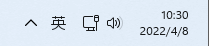
2、打开运行(Win+R),输入 control 命令回车打开控制面板
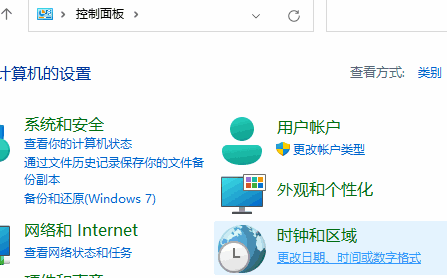
3、控制面板窗口,切换到类别查看方式,点击调整计算机的设置下的更改日期、时间或数字格式
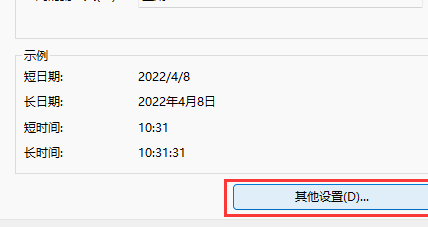
4、在区域窗口中,点击底部的其他设置
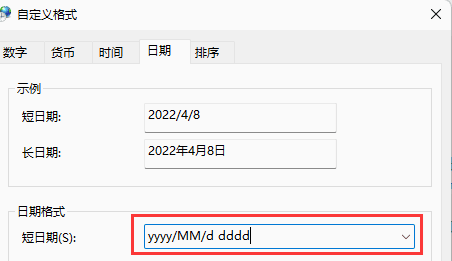
5、自定义格式窗口中,切换到日期选项卡,点击短日期,将格式改为 yyyy/MM/d dddd ,点击应用确定即可

6、最后,Win11任务栏上的日期和时间就可以显示星期几了
相关阅读 win11玩红色警戒黑屏怎么办 win11玩红色警戒黑屏解决方法介绍 怎样查看win11是否永久激活 win11是否永久激活查看教程 Win11RDP远程桌面没有声音怎么办 Win11RDP远程桌面没有声音解决方法 win11底部任务栏空白无响应怎么办 win11底部任务栏空白解决方法 win11如何重启电脑 win11重启电脑方法介绍 win11不激活影响使用吗 win11激活与不激活区别介绍 win11自带的截图工具无法使用怎么办 win11设备管理器在哪里打开 win11设备管理器怎么打开 win11怎么连接外网 win11连接外网方法介绍 win11 22h2更新了什么 win11 22h2更新内容盘点
热门文章
 windows11怎么重置 Win11系统恢复出厂设置教程
windows11怎么重置 Win11系统恢复出厂设置教程
 win11资源管理器闪退怎么办 windows11资源管理器闪退的解决办法
win11资源管理器闪退怎么办 windows11资源管理器闪退的解决办法
 win11可以安装安卓软件吗 windows11安装apk教程
win11可以安装安卓软件吗 windows11安装apk教程
 win11护眼模式怎么设 Windows11设置护眼模式的方法
win11护眼模式怎么设 Windows11设置护眼模式的方法
最新文章
人气排行